“`html
body {font-family: Arial, sans-serif; line-height: 1.6;}
h1 {color: #333; text-align: center;}
p {text-indent: 2em;}
img {display: block; margin: 20px auto; width: 50%; max-width: 400px;}
解决微信小程序输入框失效与按钮点击无反应的常见技巧与步骤
在进行微信小程序开发时,遇到输入框失效或按钮点击无反应的问题是很常见的。这类问题通常涉及到事件处理、组件状态管理以及网络请求等多个方面。本文将提供一些常见的解决技巧和步骤,帮助开发者快速定位并解决问题。
一、事件监听器未绑定
首先,检查是否正确地绑定了事件监听器。在微信小程序中,使用`bind…`系列的事件处理器来处理用户交互。例如:
<input type="text" bindinput="handleInput"/>
确保对应的处理函数`handleInput`已经定义并在适当的地方调用。
二、组件状态管理
在小程序中,组件的状态管理是通过数据属性(data)来实现的。确保你的输入框或按钮的交互逻辑依赖的数据属性被正确更新。例如:
data: {
inputValue: ''
},
handleInput: function(e) {
this.setData({
inputValue: e.detail.value
});
}
这保证了每次输入后,组件的状态能够及时更新。
三、网络请求与异步操作
如果问题与网络请求有关,检查API调用是否正确处理了异步行为。使用`Promise`或`async/await`可以更好地管理异步操作,并确保在所有请求完成后再执行后续代码。例如:
wx.request({
url: 'https://api.example.com/data',
method: 'GET',
success: function(res) {
// 处理成功回调
},
fail: function(err) {
// 处理失败回调
}
})
同时,确保在所有网络请求中正确处理错误情况,避免因网络问题导致的小程序卡顿或异常。
四、生命周期管理
检查小程序的生命周期函数(如`onLoad`、`onShow`等)是否正确执行,特别是在页面加载时初始化事件处理器或设置初始状态。这有助于确保在页面呈现时所有必要的功能都已经就绪。

五、调试与测试
最后,使用微信开发者工具进行调试,可以查看控制台日志、模拟网络环境、分析页面渲染等,帮助快速定位问题所在。确保在不同设备和微信版本上进行充分测试,以适应多样化的使用场景。
通过上述步骤,大多数输入框失效或按钮点击无反应的问题都能够得到有效解决。记得在开发过程中持续优化代码结构和逻辑,提高小程序的稳定性和用户体验。
“`

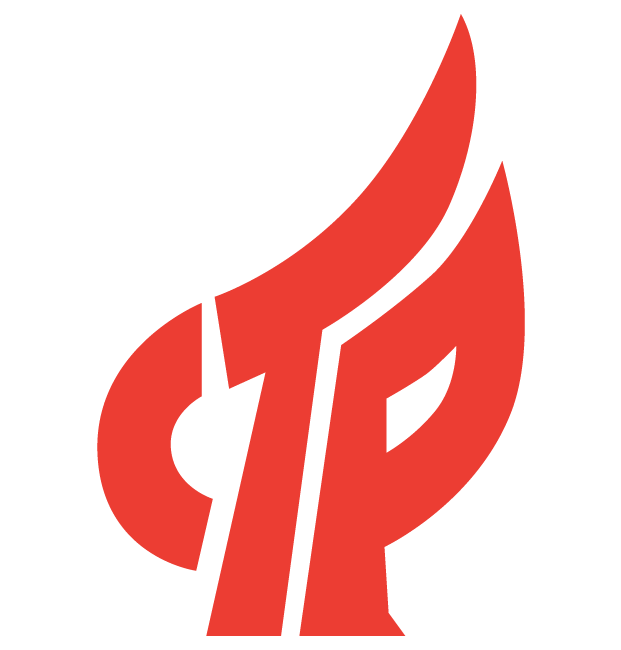 科技科技型中小企业
科技科技型中小企业